Vous ne parlez pas la langue ? Comment utiliser Google Traduction
Publié: 2022-01-29Si vous avez besoin de parler avec quelqu'un qui parle une langue étrangère, de traduire un menu, de transcrire une conversation ou de dicter dans une autre langue, Google peut vous venir en aide avec deux applications différentes disponibles pour les appareils iOS et Android.
L'application Google Traduction peut traduire des dizaines de langues, par texte ou par voix ; tapez, écrivez ou parlez simplement dans l'application. Il vous permet même de pointer votre smartphone vers un panneau ou un menu écrit dans une langue étrangère pour afficher une traduction en direct.
Le mode interprète de Google Assistant, quant à lui, peut proposer des traductions en temps réel qui vous permettront de poursuivre une conversation avec quelqu'un tout en parlant différentes langues. Une fois que vous avez demandé à Google de vous aider avec une langue spécifique, l'assistant traduit automatiquement vos mots afin que vous puissiez maintenir une conversation aller-retour avec l'autre personne.
Voici comment utiliser à la fois l'application Google Traduction et l'Assistant Google.
Google Traduction
Google Traduction fonctionne sur les appareils iOS et Android ; Les utilisateurs d'iPhone et d'iPad peuvent le télécharger depuis l'App Store d'Apple, tandis que les utilisateurs d'Android peuvent l'obtenir depuis Google Play. Les deux versions offrent à peu près les mêmes fonctionnalités.
Traduisez du texte dactylographié dans plus de 100 langues différentes, consultez les traductions d'images dans environ 90 langues, traduisez des conversations bilingues à la volée dans 43 langues et dessinez du texte à traduire dans 95 langues. Des traductions hors ligne sont également disponibles pour de nombreuses langues, et vous pouvez également enregistrer des mots et des phrases traduits pour une utilisation future.
Au-delà de l'anglais, un petit échantillon des nombreuses langues prises en charge par l'application comprend le français, l'italien, l'allemand, l'espagnol, le grec, le chinois, le japonais, le coréen, le latin, l'arabe, le russe, l'hébreu et le yiddish.
Traduire le texte
Disons que vous voulez une traduction italienne d'une phrase anglaise. Appuyez sur le nom de la langue actuelle en haut à gauche de l'écran et sélectionnez l'anglais comme langue source. Appuyez sur le nom de la langue en haut à droite de l'écran et sélectionnez Italien comme langue cible. Ensuite, appuyez sur le champ qui indique Appuyez pour saisir du texte et commencez à taper le mot ou la phrase en anglais que vous souhaitez traduire.
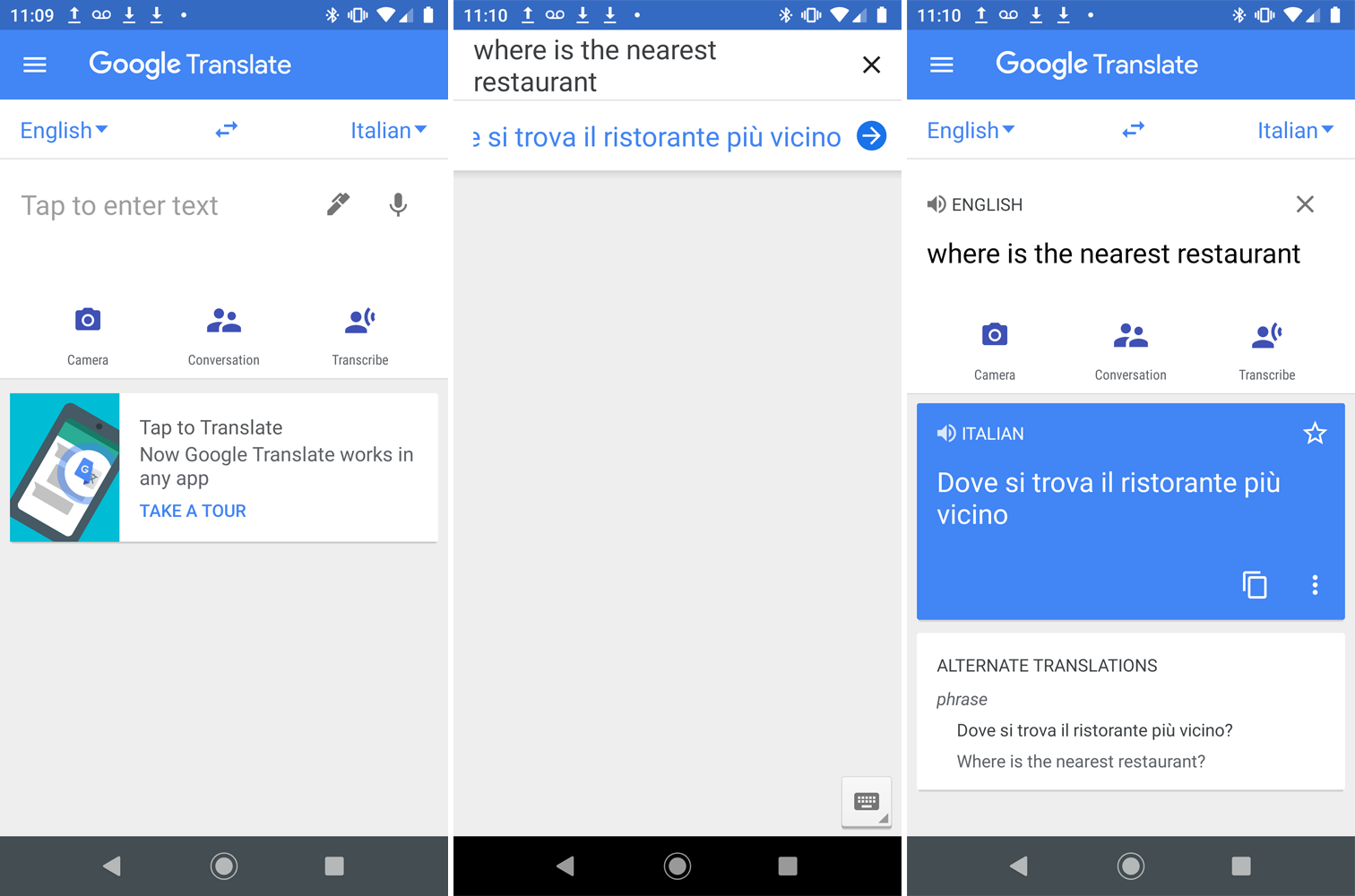
Alternativement, vous pouvez appuyer sur le stylet et écrire une phrase en anglais un caractère à la fois en utilisant votre doigt ou votre stylet. Lorsque vous tapez ou écrivez des caractères à l'écran, l'application essaie de prédire ce que vous prévoyez d'écrire en entier en affichant les combinaisons de mots et de lettres possibles. Continuez à écrire ou sélectionnez l'un des mots suggérés s'il correspond à ce que vous vouliez saisir. À un moment donné, l'application peut suggérer la phrase entière que vous souhaitez saisir. Si oui, sélectionnez la phrase.
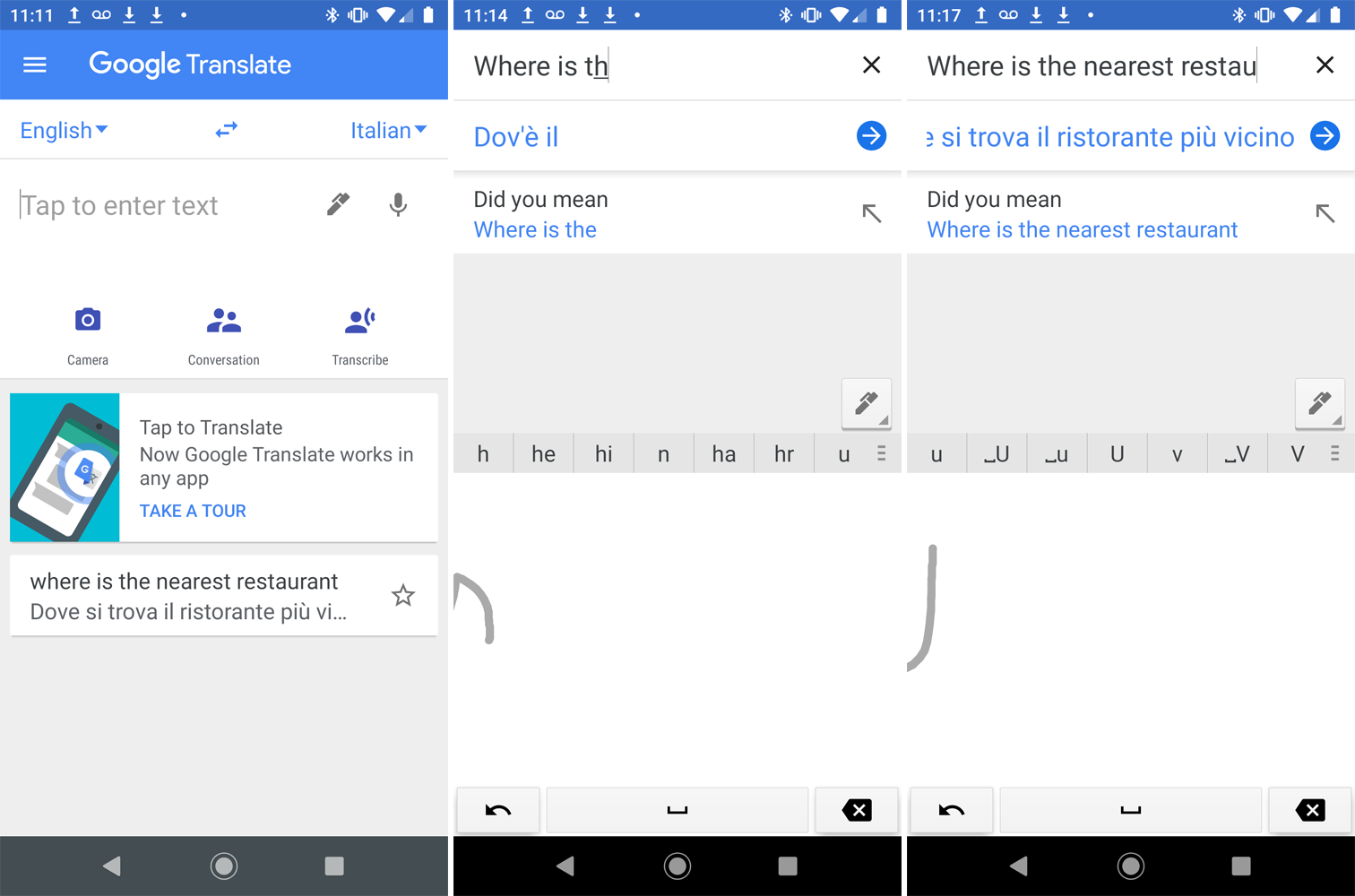
En retour, Google Traduction affiche le mot ou la phrase dans la langue cible. Vous pouvez appuyer sur un bouton fléché vers la droite à côté de la traduction, puis appuyer sur une icône de haut-parleur à côté de la phrase dans l'une ou l'autre langue pour l'entendre à haute voix.
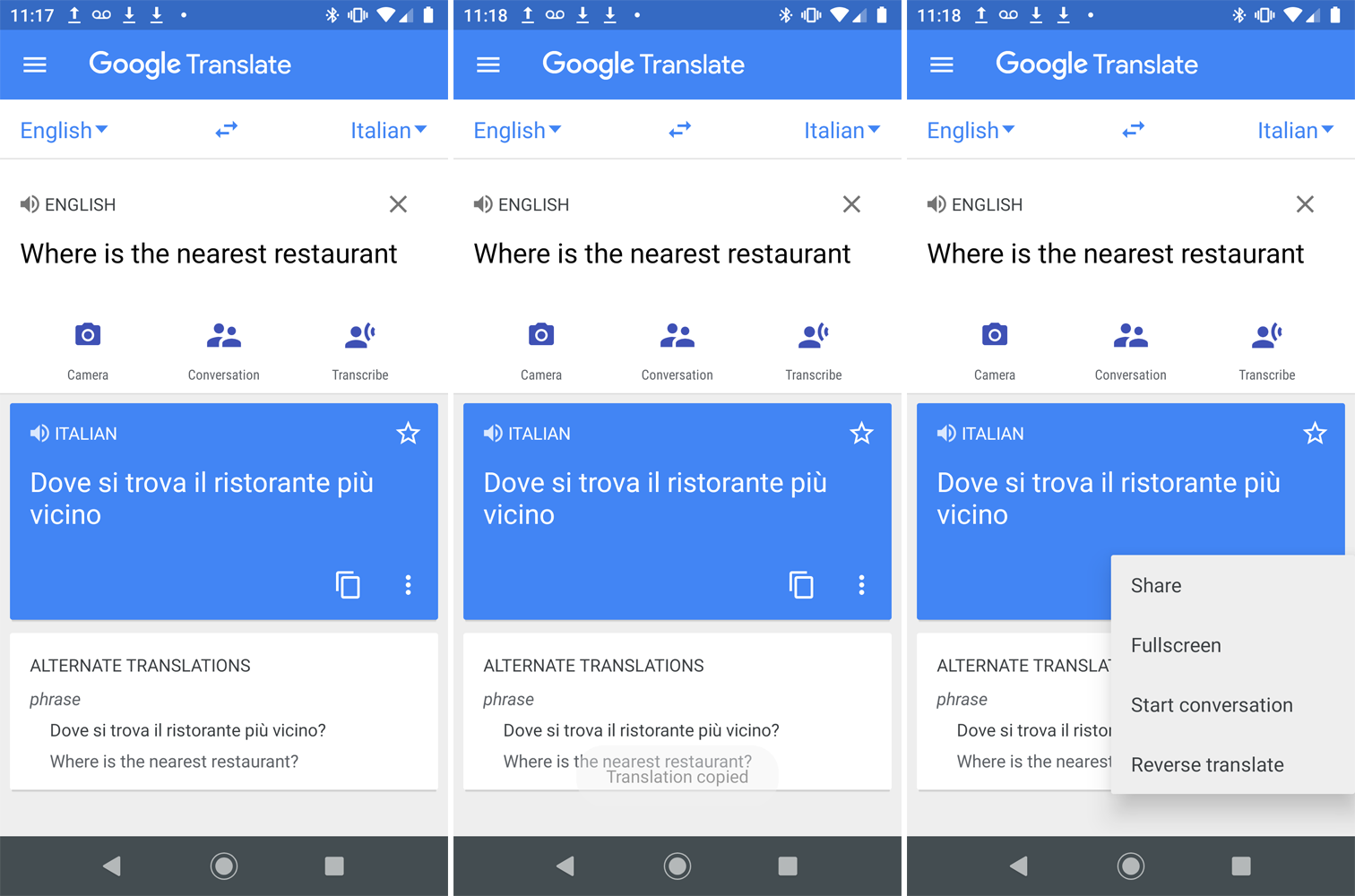
Appuyez sur l'icône Copier pour copier la traduction et sur l'icône à trois points pour la partager, la voir en plein écran, démarrer une conversation ou inverser la traduction.
Traduire des images
Une autre fonctionnalité intéressante est la possibilité de traduire du texte dans une image via l'appareil photo de votre téléphone. Choisissez les langues source et cible, puis appuyez sur l'icône de l'appareil photo. Dirigez l'appareil photo de votre appareil vers le panneau, le menu ou le document écrit dans la langue source.
Google Translate propose des traductions en direct, bien que certaines langues nécessitent un pack de langue téléchargeable. Une fois que l'application a un moment pour reconnaître le texte, il est traduit dans la langue cible et est visible directement sur l'écran.
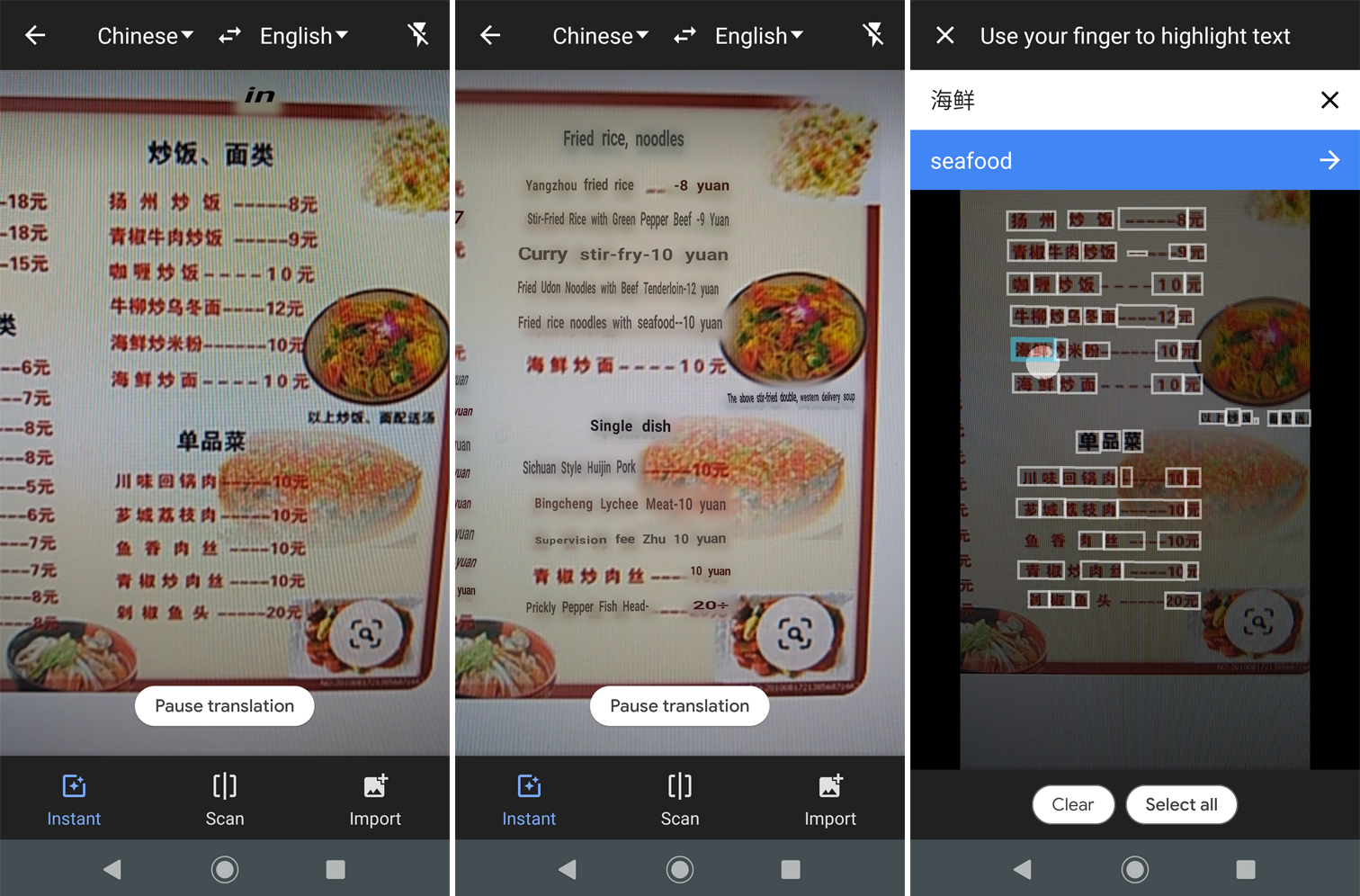
Appuyez sur l'icône Numériser pour numériser l'image ; puis appuyez sur chaque morceau de texte pour voir la traduction. Appuyez sur l'icône Importer pour traduire une photo que vous avez déjà prise avec votre téléphone. Vous pouvez également utiliser le déclencheur de votre appareil et l'application vous demandera de mettre en surbrillance le texte à traduire.
Traduire le discours
Vous pouvez parler dans une langue et l'application transcrira ce que vous dites dans une autre langue. Appuyez sur l'icône du microphone en haut de l'écran et prononcez votre mot ou votre phrase dans l'application. Google Traduction traduit ensuite vos mots dans la langue cible. Appuyez sur l'icône Haut-parleur pour entendre la traduction.
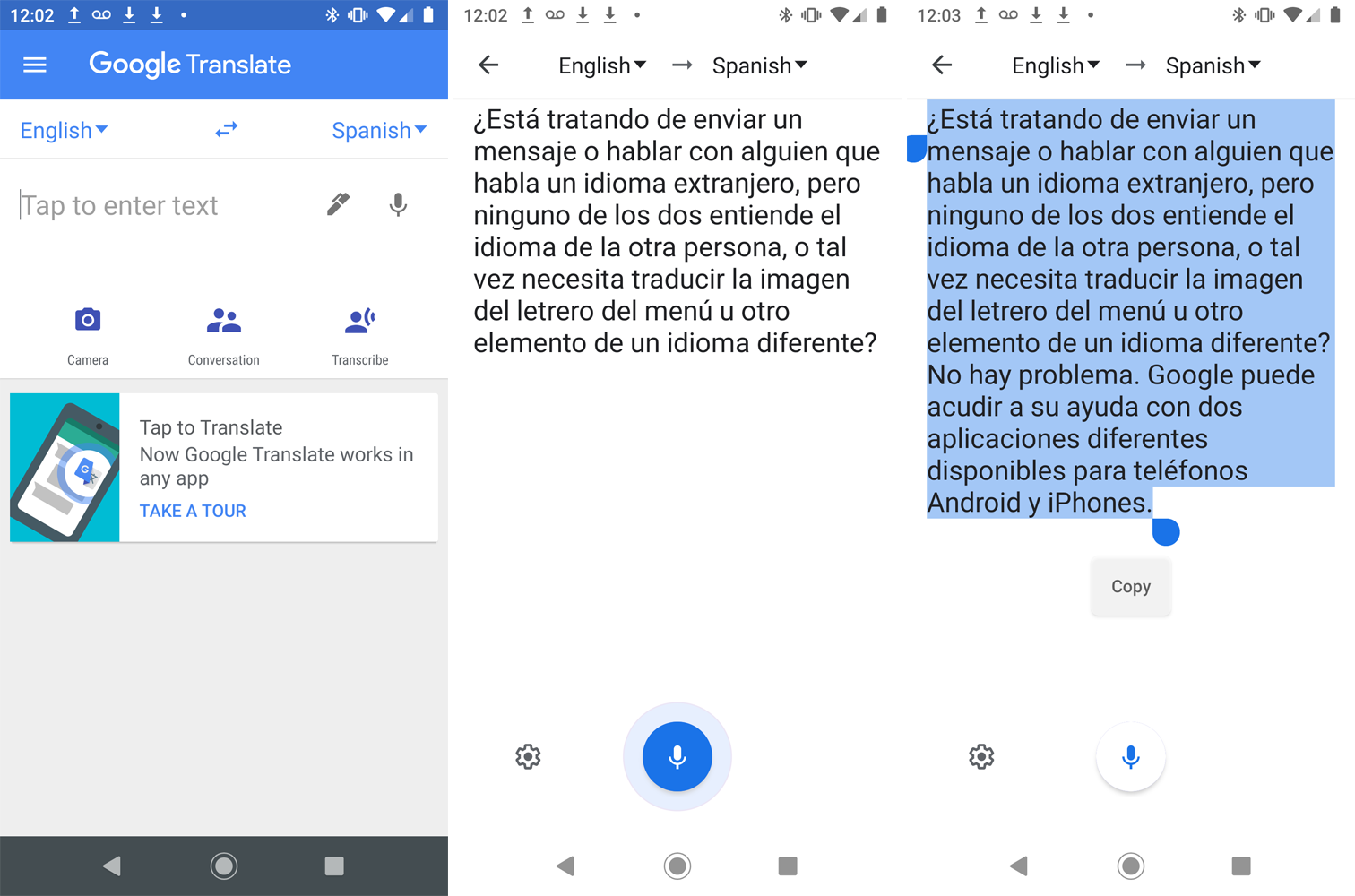
Une autre option consiste à appuyer sur l'icône Transcription, puis à commencer à parler. Appuyez sur l'icône du microphone lorsque vous avez terminé. Vous pouvez ensuite sélectionner et copier la transcription pour la coller ailleurs.

Conversations en temps réel
L'application vous permet d'avoir une conversation avec quelqu'un, même si vous ne parlez pas la même langue. Choisissez les deux langues, puis appuyez sur l'icône Conversation. Vous pouvez poursuivre la conversation manuellement ou automatiquement.
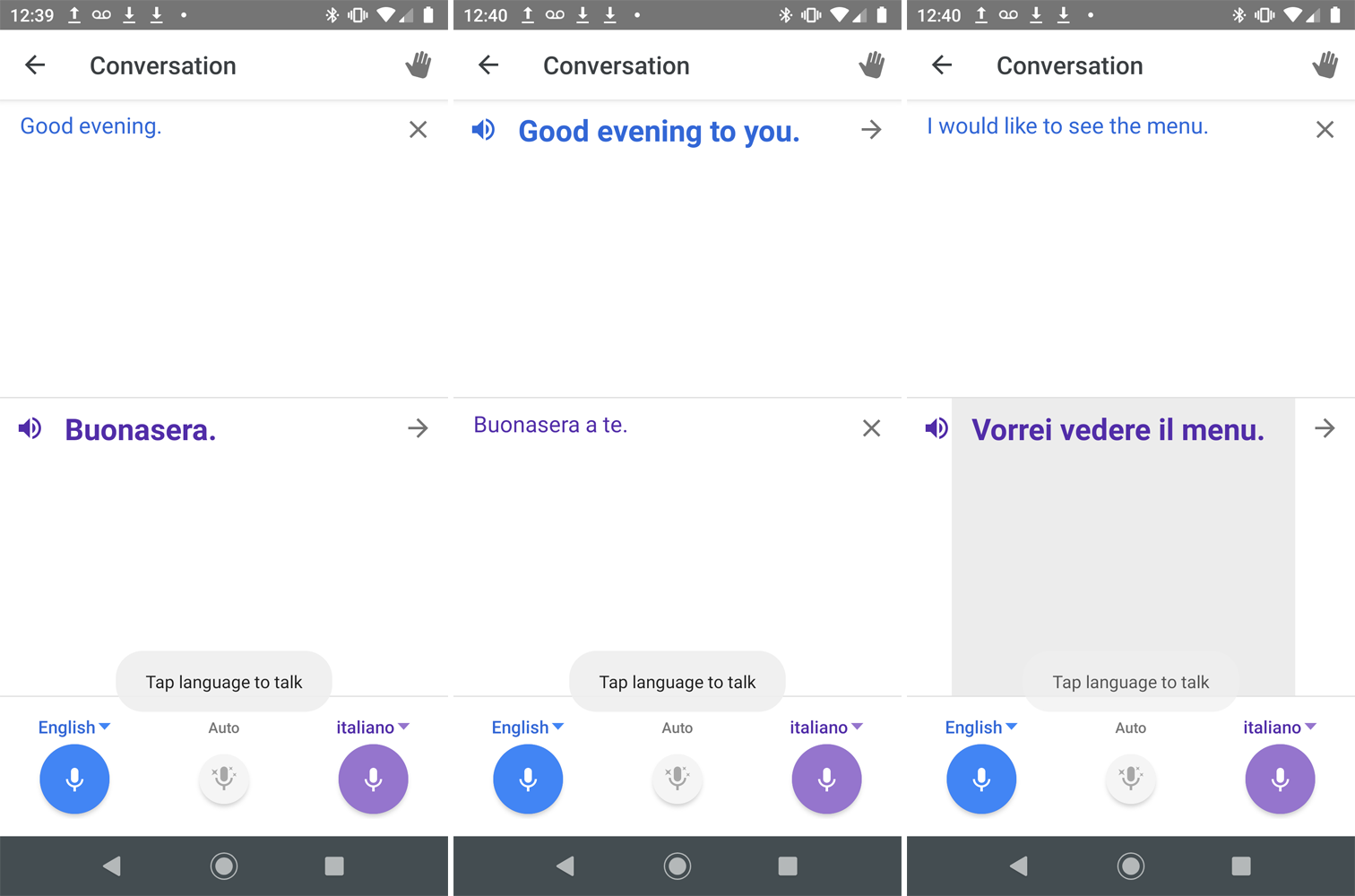
Pour suivre la route manuelle, vous devez appuyer sur l'icône de la langue de l'orateur actuel. Opter pour la méthode automatique en appuyant sur l'icône Auto indique à Google de déterminer qui parle en fonction de la langue.
Assistant Google
Google Assistant est préinstallé sur la plupart des appareils Android, mais vous pouvez l'obtenir sur Google Play si vous en avez besoin. Pour l'utiliser sur un iPhone, téléchargez et installez l'application depuis l'App Store.
Le mode interprète de l'assistant prend en charge 44 langues différentes, dont l'anglais, le français, l'allemand, le grec, l'hindi, le hongrois, l'italien, le japonais, le norvégien, le polonais, le portugais, le russe, l'espagnol, le thaï, l'ukrainien et le vietnamien.
Le mode interprète est également accessible sur les haut-parleurs Google Home, certains haut-parleurs intelligents avec Google Assistant intégré et certaines horloges intelligentes.
Traduire les conversations
Pour commencer, lancez Google Assistant sur votre appareil et indiquez à Google la langue que vous souhaitez utiliser. Vous pouvez formuler votre commande de différentes manières, telles que :
"Hey Google, sois mon interprète espagnol."
"Hey Google, aide-moi à parler français."
"Hey Google, interprète de l'anglais vers le russe."
"Hey Google, interprète japonais."
"Hey Google, active le mode interprète."
Si vous dites à Google d'activer le mode interprète, l'assistant détectera votre propre langue et vous demandera ensuite quelle langue vous souhaitez utiliser pour l'interprétation. Une fois la fonctionnalité lancée, appuyez sur l'icône du microphone et dites quelque chose dans votre propre langue. Google affiche et prononce l'interprétation dans l'autre langue.
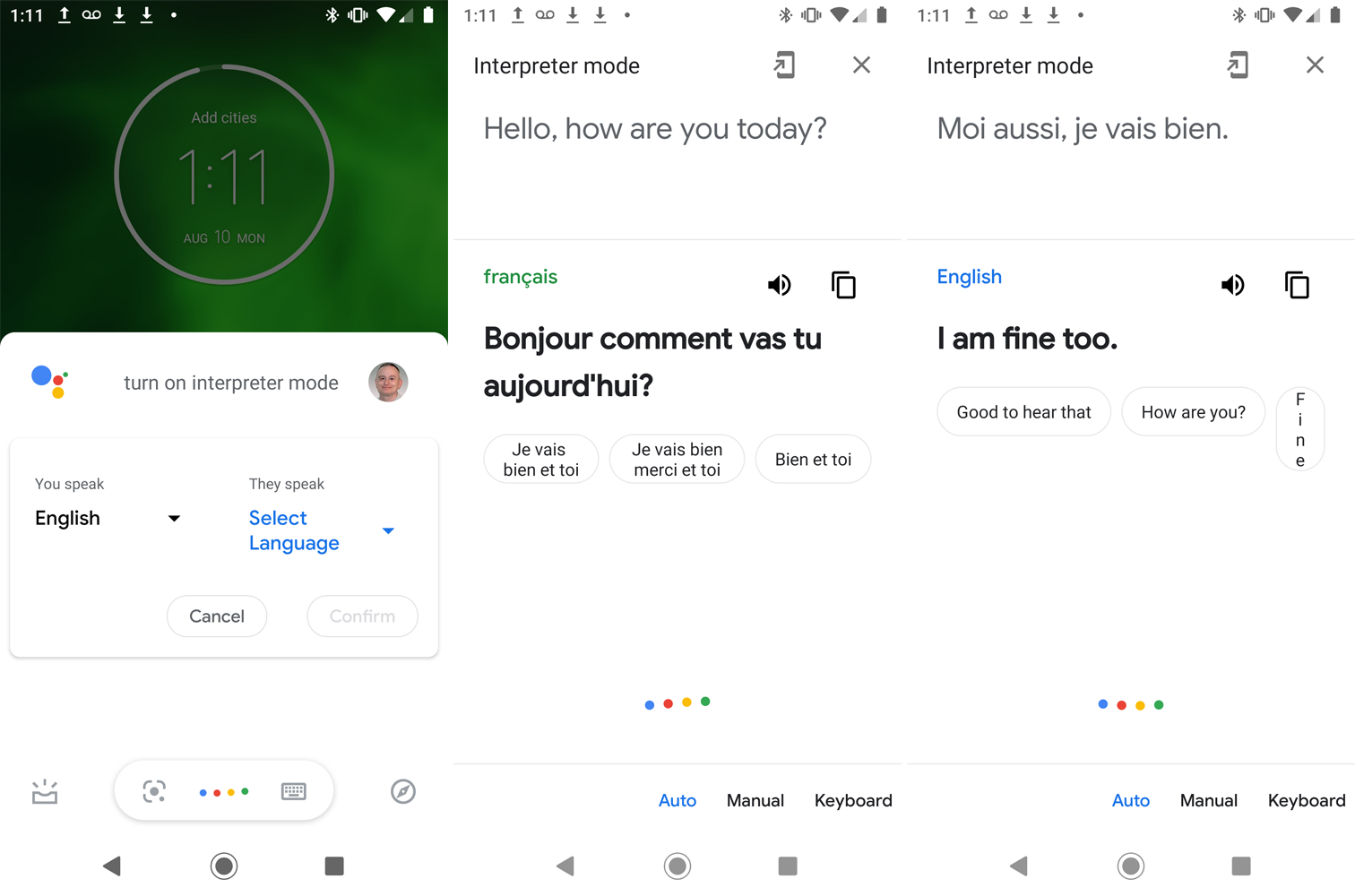
Vous pouvez ensuite remettre l'appareil à la personne avec qui vous souhaitez converser, et lorsqu'elle parle dans sa langue, Google le traduira. L'application affichera et prononcera leur phrase dans la langue que vous avez définie. Continuez ainsi pour engager automatiquement une conversation en va-et-vient avec l'autre personne.
Traduction manuelle
Par défaut, l'assistant détecte automatiquement la langue parlée et la traduit dans votre langue préférée. Cela devrait fonctionner sans problème la plupart du temps, mais si la fonction trébuche, vous pouvez passer en mode manuel.
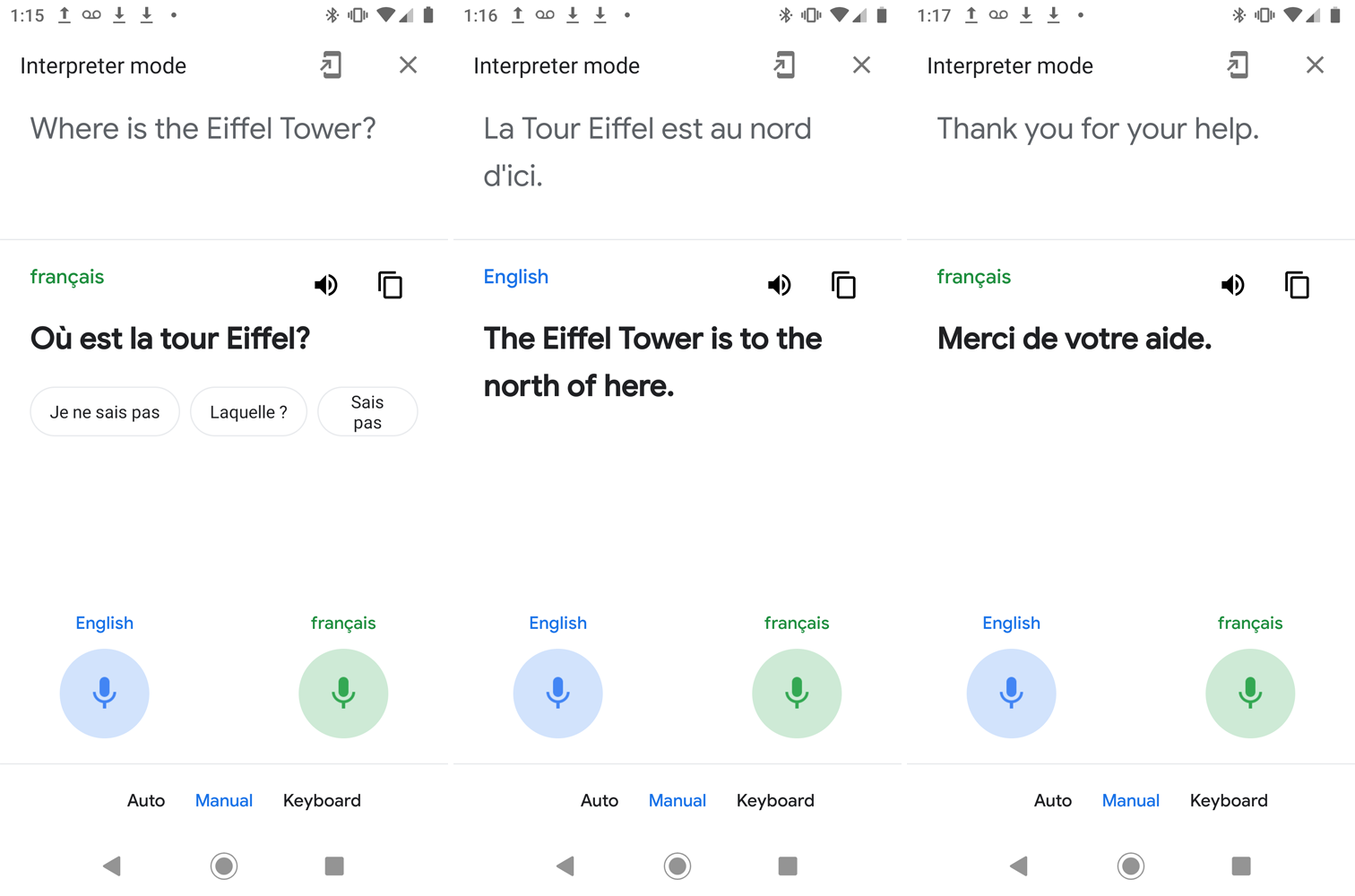
Appuyez sur l'entrée pour Manuel en bas de l'écran. Appuyez sur l'icône du microphone pour votre propre langue lorsque vous parlez et appuyez sur l'icône de l'autre langue lorsque l'autre personne veut parler.
Traduction du clavier
Vous pouvez également utiliser votre clavier pour traduire entre les langues. Cela peut être utile si vous et l'autre personne visualisez votre appareil mobile, ou si vous avez besoin d'une traduction pour autre chose qu'une conversation en temps réel.
Avant de pouvoir utiliser cette option, vous devrez peut-être installer le clavier pour certaines langues. Pour ce faire sur un téléphone Android, accédez à Paramètres et localisez l'option pour les claviers ou les langues. Le menu devrait avoir une option qui vous permet d'ajouter de nouvelles langues, puis sélectionnez la langue dont vous avez besoin dans la liste.
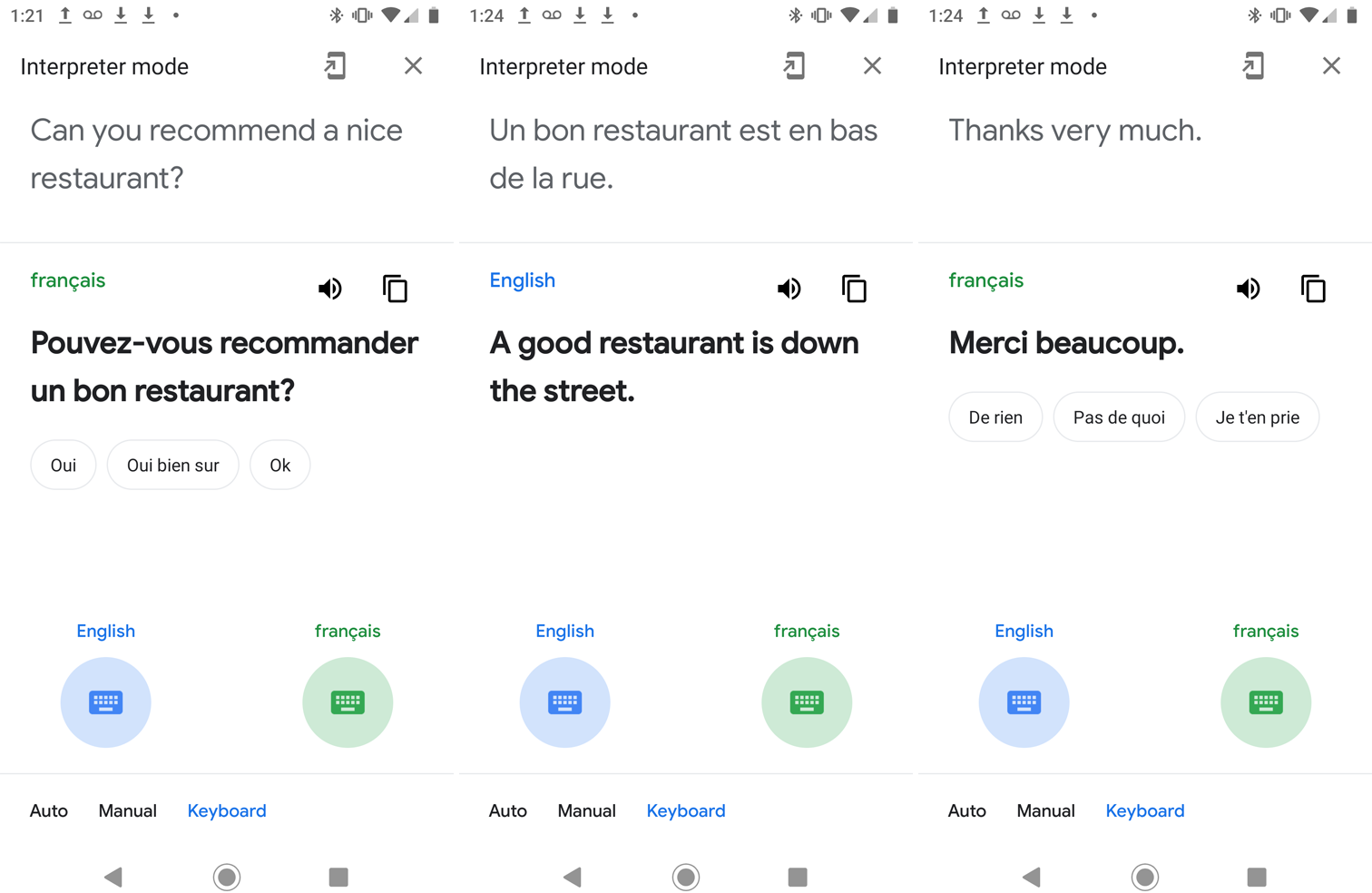
Sur un iPhone ou un iPad, accédez à Paramètres > Général > Clavier > Claviers . Appuyez sur Ajouter un nouveau clavier , sélectionnez la langue, puis appuyez sur Terminé.
Pour accéder à la fonction clavier, appuyez sur Clavier en bas, puis appuyez sur l'icône du clavier bleu pour sélectionner votre langue. Tapez votre message et la traduction apparaîtra en dessous. Vous pouvez ensuite appuyer sur l'icône du haut-parleur pour entendre la traduction lue à haute voix ou utiliser l'icône de copie pour coller la traduction ailleurs.
Appuyez sur l'icône du clavier vert pour définir la langue d'une autre personne, puis appuyez sur l'icône nécessaire pour que votre clavier passe à sa langue. L'autre personne peut alors saisir une réponse à l'aide du nouveau clavier. Lorsque vous avez terminé avec le mode Interprète, appuyez sur le bouton X en haut à droite ou dites simplement "Stop".
